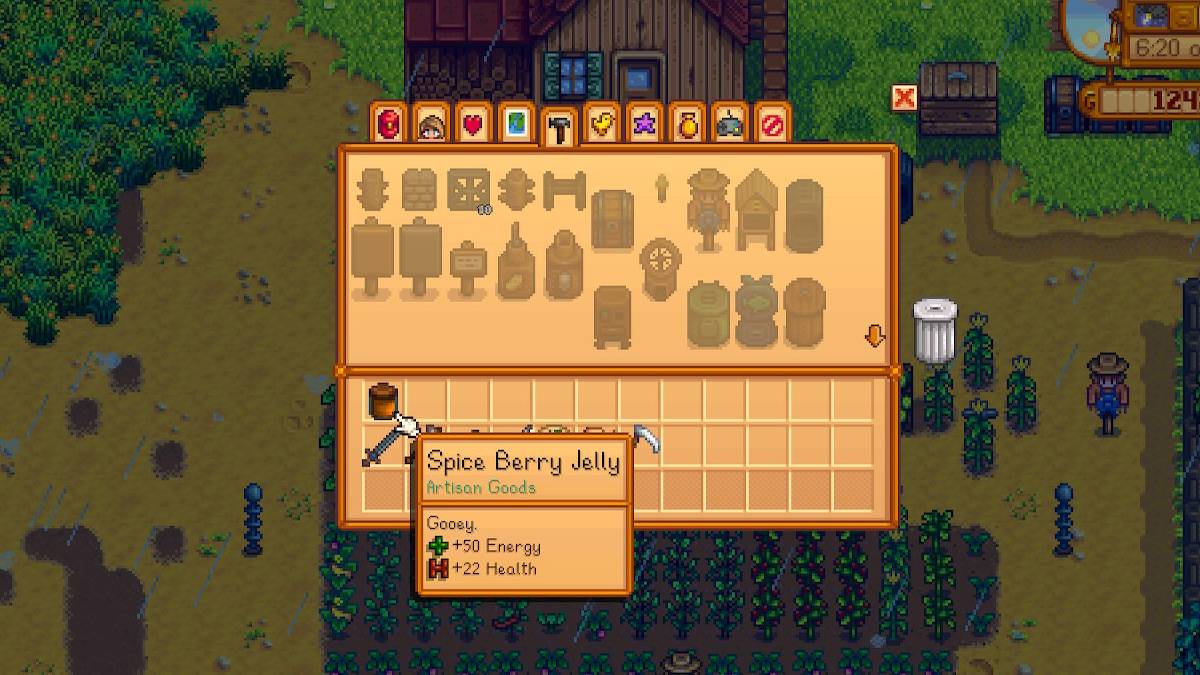Déverrouillez la puissance de la traduction dans Google Chrome: un guide complet
Ce guide fournit une procédure pas à pas sur l'étape par étape sur l'utilisation des fonctionnalités de traduction intégrées de Google Chrome pour naviguer sans effort. Apprenez à traduire des pages Web entières, à sélectionner du texte et à personnaliser vos paramètres de traduction pour une expérience de navigation multilingue sans couture.
Étape 1: Accès au menu Paramètres
Localisez et cliquez sur le bouton du menu Chrome (généralement trois points verticaux ou trois lignes horizontales) dans le coin supérieur droit de la fenêtre de votre navigateur.
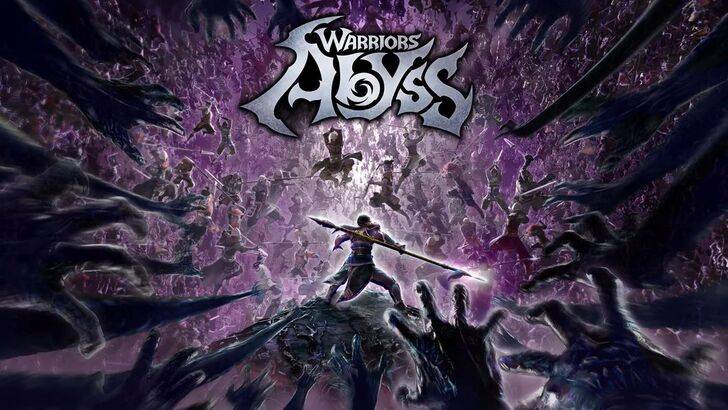
Étape 2: naviguer vers les paramètres
Dans le menu déroulant, sélectionnez "Paramètres". Cela ouvrira la page des paramètres de votre navigateur.

Étape 3: Localisation des paramètres de traduction
Utilisez la barre de recherche en haut de la page Paramètres. Entrez "traduire" ou "langues" pour trouver rapidement les paramètres pertinents.

Étape 4: Accès aux paramètres de la langue
Cliquez sur l'option "Langues" ou "Traduction" qui apparaît dans les résultats de recherche.
Étape 5: Gestion des langues et des préférences de traduction
Dans les paramètres de la langue, vous verrez une liste de langues prises en charge et d'options pour ajouter ou supprimer les langues. Surtout, assurez-vous que l'option de «proposer de traduire des pages qui ne sont pas dans une langue que vous lisez» est activée. Cela incitera Chrome à offrir automatiquement des traductions pour des pages dans des langues autres que votre défaut.
En suivant ces étapes simples, vous débloquerez la puissance des capacités de traduction de Google Chrome, ce qui rend votre expérience de navigation Web plus efficace et plus agréable.